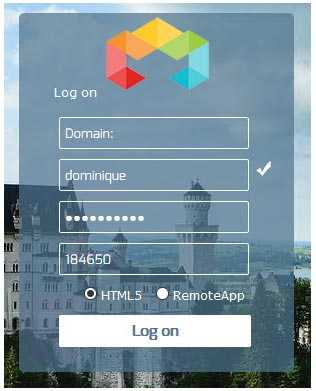Authentification à deux facteurs
Découvrez notre nouvel ADD-ON sécurité pour le portail Web de Jet Clouding!(disponible à partir des versions mobiles). Lien ici
L’authentification à deux facteurs ajoute une couche supplémentaire de sécurité et empêche l’accès à la session de vos utilisateurs, même si quelqu’un connaît leur mot de passe. On utilise une combinaison de deux facteurs différents pour atteindre un niveau de sécurité supplémentaire:
1) Quelque chose qu’ils connaissent, par exemple un mot de passe
2) Quelque chose qu’ils ont, par exemple un dispositif – comme un smartphone – avec une application d’authentification installée.
Chaque fois qu’un utilisateur se connecte à sa session à distance, il aura besoin de son mot de passe et un code de vérification disponible à partir de son téléphone mobile. Une fois configuré, l’application authentificateur affichera un code de vérification pour lui permettre de se connecter à tout moment. Il fonctionne même si son appareil est hors ligne.
L’authentification à deux facteurs est disponible pour le portail Web Jet Clouding uniquement. Ce mode d’authentification ne prend pas en charge la connexion à distance par le client de bureau à distance. Comme l’authentification 2FA fonctionne uniquement avec le portail Web, les connexions RDP sont refusées pour les utilisateurs 2FA activés.
Activer l’authentification à deux facteurs
Effectuez les étapes suivantes pour activer l’authentification à deux facteurs pour votre serveur Jet Clouding ou le déploiement. Si votre déploiement Jet Clouding est configuré pour utiliser plusieurs serveurs, effectuer cette tâche sur le serveur Jet Clouding exposé comme point d’entrée unique pour les utilisateurs ou ayant le rôle de proxy inverse.
1) Ouvrez l’application d’administration d’authentification à deux facteurs. L’état d’authentification à deux facteurs et l’état de la licence sont affichées dans une barre d’état au centre de l’écran.
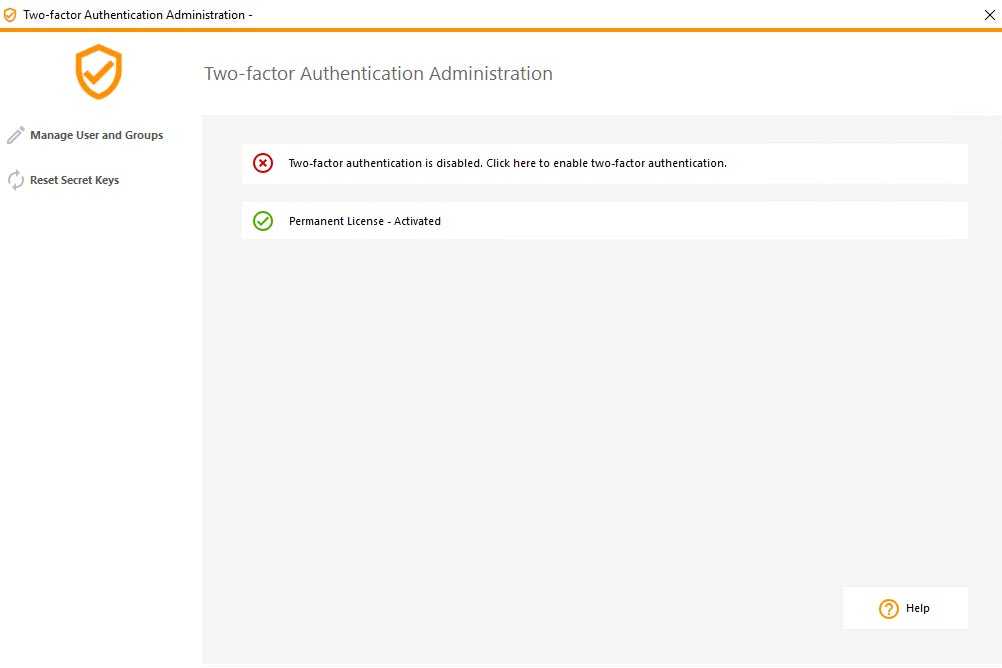
Si l’ authentification à deux facteurs est désactivé , la barre d’état affiche une croix rouge:

Si l’ authentification à deux facteurs est activée , la barre d’état affiche une coche verte:
![]()
2) Cliquez sur la barre d’état pour activer l’état de l’authentification à deux facteurs.
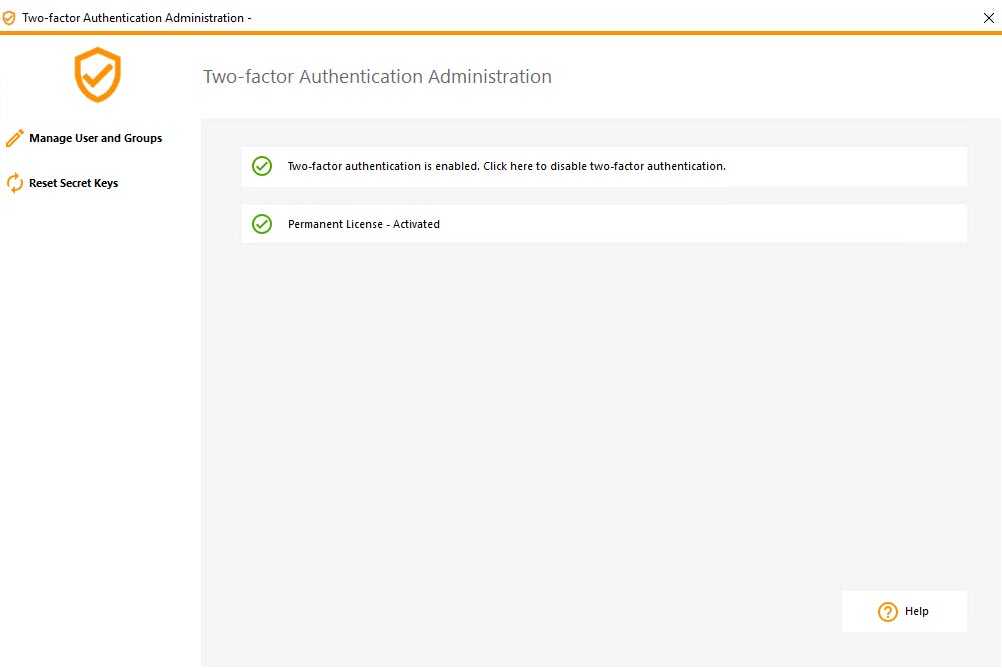
Ajouter des utilisateurs et des groupes
Une fois que l’authentification à deux facteurs est activée, vous pouvez configurer les utilisateurs pour l’authentification à deux facteurs.
1) A partir de l’application d’administration d’authentification à deux facteurs, cliquez sur le Gérer les utilisateurs et les groupes menu.
![]()
2) Ensuite, cliquez sur Ajouter pour sélectionner les utilisateurs et / ou groupes d’utilisateurs. Les utilisateurs Sélectionnez ou Groupes boîte ouvre.
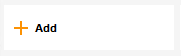
3) Ajouter comme de nombreux utilisateurs et groupes selon vos besoins puis cliquez sur OK . Les utilisateurs et les groupes sont ajoutés à la liste et ont permis pour l’ authentification à deux facteurs.
Supprimer les utilisateurs et les groupes
1) Pour désactiver pour un utilisateur ou un groupe, de l’application d’administration d’authentification à deux facteurs d’ authentification à deux facteurs, cliquez sur le Gérer les utilisateurs et les groupes menu.
![]()
2) Sélectionnez l’utilisateur ou le groupe, puis cliquez sur Supprimer . Un message de confirmation est affiché.
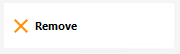
3) Cliquez sur Oui . L’utilisateur ou le groupe est retiré de sa liste et ne plus se connecter en utilisant l’ authentification à deux facteurs.
Réinitialiser L’authentification Utilisateurs
En cas de perte du dispositif d’authentification pour un utilisateur, ou si l’utilisateur doit afficher à nouveau le secret QR code, vous devez réinitialiser les paramètres d’authentification de l’utilisateur.
1) A partir de l’application d’administration d’authentification à deux facteurs, cliquez sur le menu Réinitialiser Utilisateurs.
2) Sélectionnez un ou plusieurs utilisateurs, puis cliquez sur Réinitialiser . Un message de confirmation est affiché.
![]()
3) Cliquez sur Oui . Les utilisateurs sélectionnés seront présentés un nouveau code QR à la prochaine connexion et devront le scanner dans l’application d’authentification de leur appareil.
Inscrivez-vous pour l’utilisateur à deux facteurs d’authentification
Une fois qu’un utilisateur a été activé pour utiliser l’authentification à deux facteurs, un message d’activation sera affiché à sa prochaine ouverture de session réussie à partir du portail Web Jet Clouding.
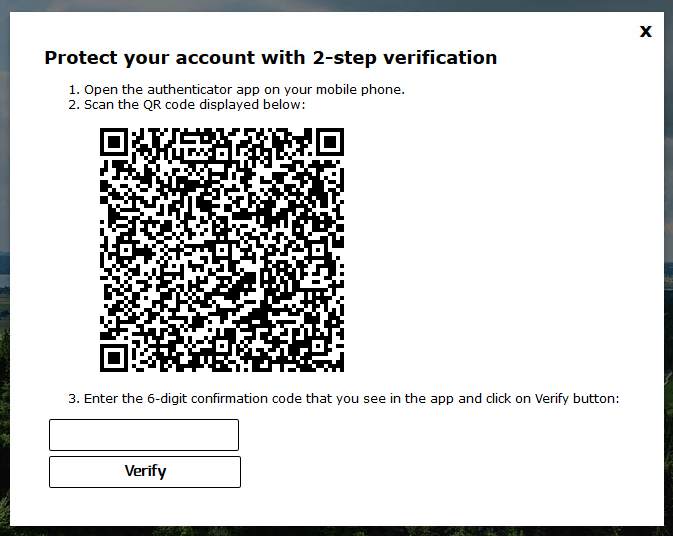
Afin de compléter les étapes nécessaires, l’utilisateur doit installer une application Authenticateur sur un appareil portable, comme son smartphone.
Vous pouvez utiliser l’ une des applications suivantes authentificateur pour continuer. Ces applications sont disponibles dans une large gamme de plates – formes:
– Authy
– Google Authenticator
– Microsoft Authenticator
Connectez-vous en utilisant l’authentification à deux facteurs
Une fois qu’un utilisateur a configuré son compte Jet Clouding dans son application authentificateur, il sera en mesure de se connecter en utilisant son mot de passe et le code fourni par son application Authenticateur.